Calcular média móvel simples, ponderada e exponencial no Excel
Em sua vida escolar, você aprendeu sobre a média e o método para calculá-la. A fórmula para calcular a média é muito simples. Você só precisa adicionar todos os valores nos dados fornecidos e dividir o resultado pelo número total de valores nos dados. A média móvel(Moving average) também é outro tipo de média que tem aplicações na vida real. Tem aplicações em muitas áreas como o mercado de ações, vendas, etc.
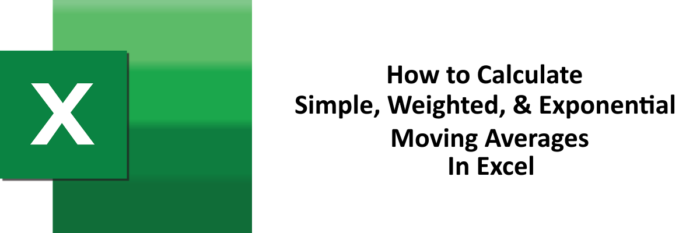
A média móvel é de três tipos, ponderada simples e exponencial. Neste artigo, explicaremos os métodos para calcular todos os três tipos de médias móveis no Excel .
Leia(Read) : Como usar as funções MIN, Max e AVERAGE do Excel(How to use MIN, Max, and AVERAGE Functions of Excel) .
Como calcular a média móvel(Moving Average) no Excel
Vamos calcular a média móvel no Excel usando dois métodos. Em um método, usaremos uma ferramenta interna do MS Excel e no outro método, usaremos fórmulas.
1] Usando o Pacote de Ferramentas de Análise de Dados
Neste método, usaremos o Data Analysis Tool Pack no Excel para calcular a média móvel. O MS Excel(MS Excel) vem com uma ferramenta para calcular médias móveis simples. O Data Analysis Tool Pack é um suplemento, o que significa que você pode não tê-lo por padrão. Listamos aqui os passos para obter esta ferramenta.
1] Clique na opção “ Arquivo(File) ”.
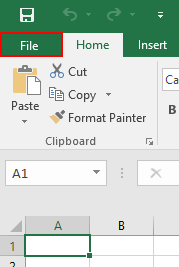
2] Selecione “ Opções(Options) ”.
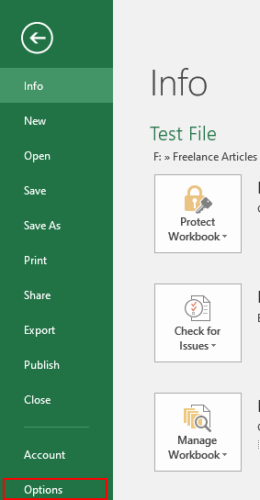
3] Isso abrirá uma caixa de diálogo. Clique(Click) em “ Suplementos(Add-Ins) ”.
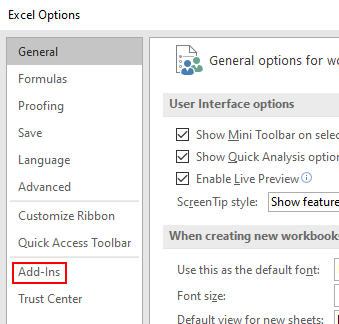
4] No painel direito da caixa de diálogo, você verá um menu suspenso na parte inferior. Selecione(Select) " Suplementos do Excel(Excel Add-ins) " no menu suspenso e clique no botão " Ir(Go) ".
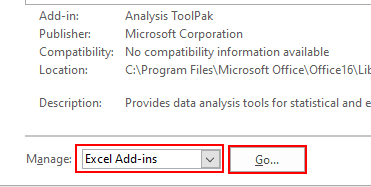
5] Agora selecione “ Analysis ToolPack ” e clique no botão “ OK ”.
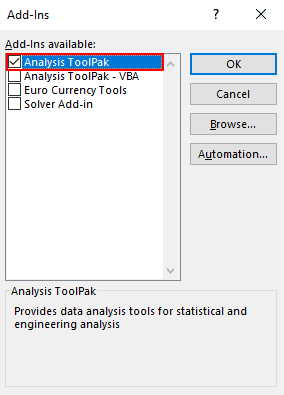
6] As etapas acima instalarão a Ferramenta de Análise de Dados(Data Analysis Tool) no MS Excel . Você pode visualizá-lo na guia “ Dados ”.(Data)
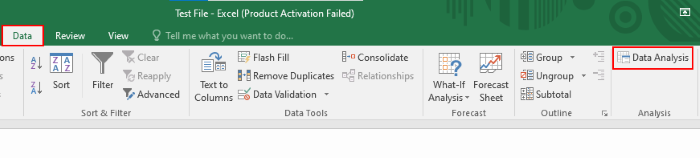
Leia(Read) : Como calcular a diferença percentual entre dois números no Excel(How to calculate the percentage difference between two numbers in Excel) .
Agora você está pronto para calcular a média móvel simples. Para mostrar o método de cálculo, criamos dados de amostra de temperaturas variadas para os primeiros 10 dias de um mês.
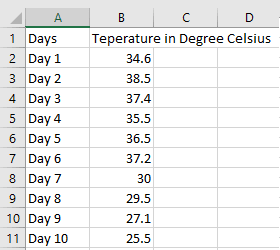
Siga(Please) as etapas listadas abaixo para calcular a média móvel simples usando o Data Analysis Tool Pack .
1] Clique na guia “ Dados ” e selecione a opção “ (Data)Análise de dados(Data Analysis) ” conforme mostrado na captura de tela acima (consulte a etapa 6).
2] Uma pequena caixa de diálogo será aberta, onde você deve selecionar a opção “ Média Móvel(Moving Average) ” e clicar em OK. É a média móvel simples.
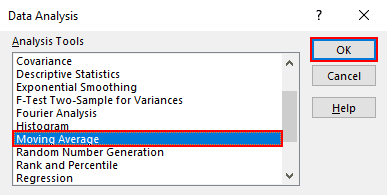
3] Você deve inserir o intervalo de entrada dos dados para os quais deseja calcular a média móvel simples. Em nossos dados de amostra, temos intervalos de dados da célula B2 à célula B11 . Portanto, entramos no intervalo B2: B11 . Depois disso, insira o “ Intervalo(Interval) ”. No intervalo de saída, você deve inserir o endereço da célula na qual deseja obter o intervalo de saída. Selecionamos E2. Quando terminar, clique em OK.
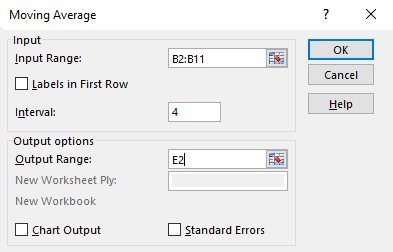
4] Você obterá o resultado. Você pode ver na captura de tela abaixo, as três primeiras linhas estão mostrando o erro #N/A. Isso ocorre porque inserimos 4 no “ Intervalo(Interval) ”, o que indica que é um SMA de 4 dias .
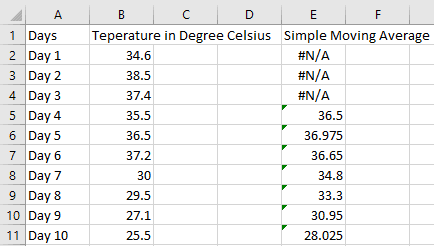
Leia(Read) : Como Calcular Juros Simples no Excel(How to Calculate Simple Interest in Excel) .
No método 1 acima, calculamos a média móvel com a ajuda de uma ferramenta do Excel . Mas usando o método 1, podemos calcular apenas a média móvel simples. No método 2, calcularemos todos os três tipos de médias móveis usando fórmulas.
2] Cálculo(Calculation) da Média Móvel Simples(Simple Moving Average) ( SMA ) usando a Fórmula(Formula)
Tomaremos os mesmos dados de amostra aqui.
1] Se você deseja calcular o SMA de 4 dias , você deve inserir a seguinte fórmula na célula que se encontra na linha 5 ( Dia 4(Day 4) ). Após inserir a fórmula, pressione “ Enter ”.
=AVERAGE(B2:B5)
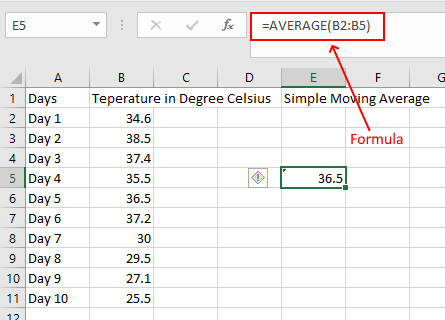
2] Agora, passe o cursor no canto inferior direito da célula selecionada. Quando o cursor mudar para o ícone “ Mais(Plus) ”, pressione e segure o botão esquerdo do mouse e arraste-o para a célula E11 . Isso copiará a fórmula para as outras células.

3] Você obterá seu resultado.
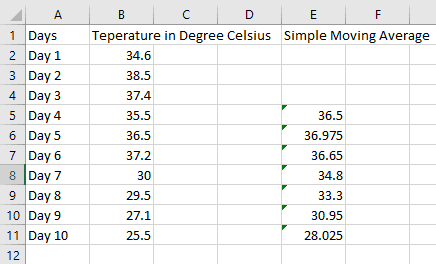
Leia(Read) : Como calcular a área de um retângulo, triângulo ou círculo no Excel(How to calculate the area of a Rectangle, Triangle, or Circle in Excel) .
3] Cálculo(Calculation) da Média Móvel Ponderada(Weighted Moving Average) ( WMA ) usando a Fórmula(Formula)
Vamos calcular a média móvel ponderada. Novamente(Again) , estamos pegando os mesmos dados de amostra. Para calcular o WMA , você deve ter os pesos atribuídos aos valores específicos. A fórmula para calcular a média móvel ponderada é:
WMA = [(Latest value * weight) + (Previous value * weight) + ...] / (Sum of all weights)
Estamos calculando aqui WMA de 3 pontos com 70% de peso atribuído ao valor mais recente, 20% ao valor imediatamente anterior e 10% ao valor anterior ao segundo. De acordo com esses dados, você deve inserir a seguinte fórmula na célula E4.
=(0.7*B4+0.2*B3+0.1*B2)/(0.7+0.2+0.1)
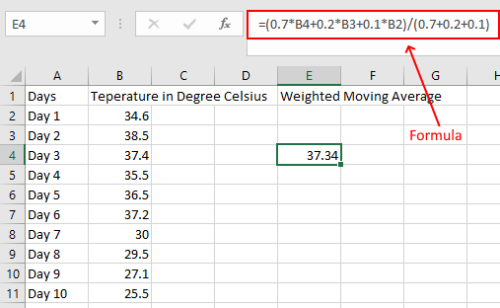
As duas primeiras células estão vazias porque estamos calculando WMA de três pontos . Agora, arraste a célula para a última célula como fizemos antes no cálculo SMA . Você terá seu resultado.
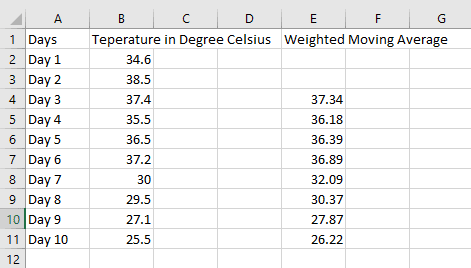
Leia(Read) : Como calcular a mediana no Excel(How to calculate Median in Excel) .
4] Cálculo(Calculation) da Média Móvel Exponencial(Exponential Moving Average) ( EMA ) usando a Fórmula(Formula)
Para calcular EMA , devemos ter o primeiro valor EMA , que obtemos calculando o SMA e o multiplicador de peso ou constante de suavização ( K ). A fórmula básica para calcular a EMA é a seguinte:
EMA = Latest Value or Today's Value * K + Yesterday EMA Value * (1 - K)
1] Vamos pegar a mesma tabela em que calculamos o SMA . Neste exemplo, tomamos K = 0.3 . O primeiro valor EMA é igual ao primeiro valor SMA . Estamos calculando aqui os valores de SMA e EMA de 4 dias .
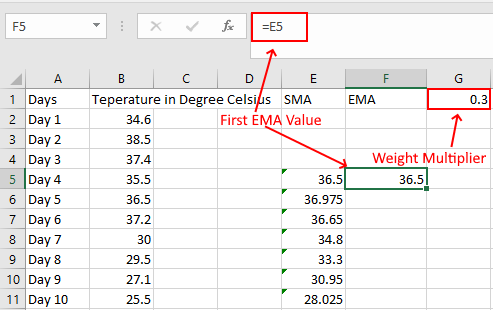
2] Agora aplique a seguinte fórmula na célula F6.
=B6*$G$1+F5*(1-$G$1)
Observe que bloqueamos a célula G na fórmula acima porque precisamos do mesmo valor de K para todos os cálculos de EMA .
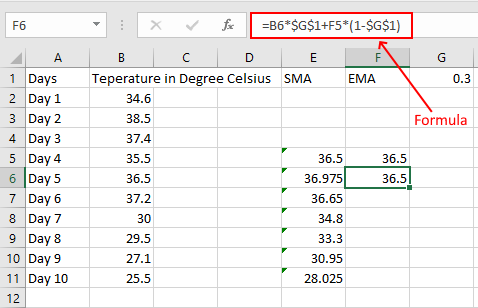
3] Agora, arraste(Drag) a célula para copiar a fórmula para as células restantes.
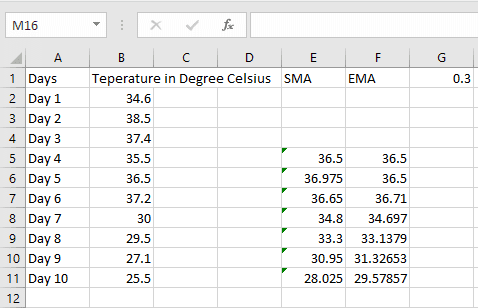
É isso, calculamos todos os três tipos de médias móveis no MS Excel . Esperamos que tenha gostado do artigo.
Você também pode gostar(You may also like) : Como calcular a média de notas ou GPA no Excel(How to calculate Grade Point Average or GPA in Excel) .
Related posts
Calculate Standard Deviation and Standard Error do Mean em Excel
Como Insert and Calculate Formulas e Functions em Excel
Como calcular o Grade Point Average or GPA em Excel
Como usar MIN, Max e AVERAGE Functions em Excel
Calculate BMI em Excel usando esta fórmula BMI calculation
Como usar o DEC2Bin em Excel para converter um número decimal para binário
Como usar EDATE and EOMONTH Functions em Excel
Como as células de bloqueio em Excel formula para protegê-los
Como criar um Organization Chart em Excel
Como usar o ISODD function em Excel
Como usar o HLOOKUP function em Microsoft Excel
Como usar NETWORKDAYS function em Excel
Microsoft Excel está tentando recuperar suas informações
Como usar DCOUNT and DCOUNTA Function em Excel
Como Merge and Unmerge cells em Excel
Como contar o número de Yes or No entries em Excel
Como alterar o padrão File Format para salvar em Word, Excel, PowerPoint
Como inserir um Dynamic Chart em Excel spreadsheet
Como usar o Mode function em Excel
Como adicionar um Trendline em Microsoft Excel worksheet
